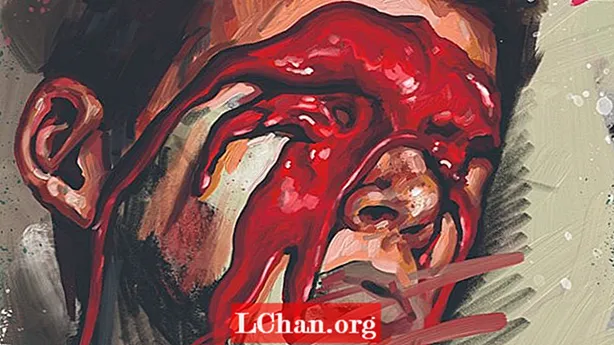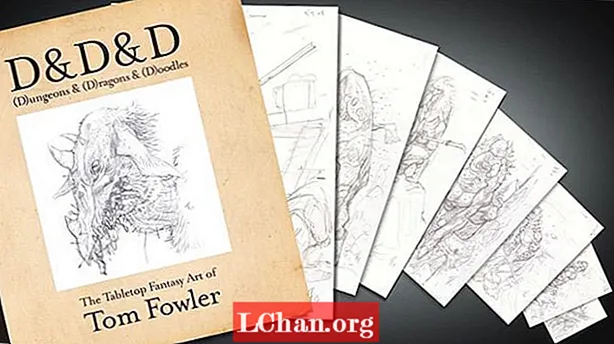Содержание
- Часть 1. Как сбросить пароль к резервной копии iTunes онлайн
- 1. Использование iTunes
- 2. Сбросить все настройки
- Часть 2. Как восстановить забытый пароль резервной копии iTunes
- Резюме
Вы хотите выздороветь или сбросить пароль резервной копии iTunes но не знаете, как это сделать? Как правило, пользователи iPhone устанавливают резервный пароль, чтобы зашифровать ваши резервные копии в дополнение к повышению безопасности паролей. Это может стать трудным, если вы заблокированы в базе данных и не знаете, как сбросить зашифрованный пароль резервной копии iPhone. Но не волнуйтесь, есть разные способы сделать это.
- Часть 1. Как сбросить пароль к резервной копии iTunes онлайн
- Часть 2. Как восстановить забытый пароль резервной копии iTunes
Часть 1. Как сбросить пароль к резервной копии iTunes онлайн
Если вы просто хотите узнать, как сбросить резервный пароль iPhone, вам повезло. Apple может помочь вам сбросить пароль, выполнив несколько простых шагов. Это поможет вам избавиться от старого шифрования файлов и обновить устройство с помощью нового шифрования и резервного копирования для повышения безопасности ваших данных. Шаги для этого перечислены ниже.
1. Использование iTunes
Примечание. Этот метод работает, только если вы не забыли свой пароль перед тем, как забыть его.
Шаг 1. Откройте iTunes на своем устройстве, для этого рекомендуется использовать последнюю версию. Затем с помощью кабеля USB подключите устройство к компьютеру.
Шаг 2. Щелкните параметр iPhone, когда он появится в верхнем левом углу окна iTunes.

Шаг 3. Перейдите на экран сводки и выберите параметр «зашифровать резервную копию iphone» в разделе «Резервные копии».

Шаг 4. Как только это будет сделано, вам будет предложено ввести пароль. Подтверди это. Затем iTunes немедленно зашифрует все ваши предыдущие резервные копии.
Шаг 5. Наконец, убедитесь, что процесс резервного копирования с шифрованием прошел успешно.
После этого выберите вкладку «Устройства», и вы должны увидеть следующее всплывающее окно и просто нажмите OK, чтобы выйти из окна iTunes.
2. Сбросить все настройки
Примечание. Этот метод не приведет к удалению всех ваших данных или приложений на вашем iPhone, но удалит такие настройки, как язык, макет главного экрана и т. Д.
Шаг 1. Войдите в свой iPhone и перейдите в «Настройки»> «Общие».

Шаг 2. Нажмите кнопку «Сброс», чтобы продолжить.

Шаг 3. Нажмите «Сбросить все настройки». Вы должны ввести свой пароль iphone, чтобы подтвердить операцию.
Часть 2. Как восстановить забытый пароль резервной копии iTunes
Как видите, сброс пароля резервного копирования официальным способом имеет некоторые ограничения. Перезагрузите все свое приложение и повторно введите весь свой пароль - непростая задача. Чтобы получить эти зашифрованные файлы, вам придется использовать стороннее программное обеспечение. К счастью, есть способ восстановить забытый пароль резервной копии iTunes с помощью PassFab iPhone Backup Unlocker. Это потому, что этот процесс чрезвычайно сложно взломать и не может быть выполнен самостоятельно. Узнав это, давайте сосредоточимся на восстановлении пароля.
Шаг 1. Загрузите и установите это программное обеспечение на соответствующее устройство.

Шаг 2. С помощью кабеля USB подключите устройство к компьютеру и выберите параметр «Получить пароль резервного копирования iTunes».

Шаг 3. Это приведет к отображению всех ваших файлов резервных копий. После того как файлы будут перечислены, выберите режим. Например, атака по словарю, а затем нажмите Далее.

Шаг 4. После этого программа начнет работу, чтобы узнать ваш пароль. Это может занять любое время от минут до часов, в зависимости от сложности вашего пароля.

Шаг 5. После идентификации пароль будет отображаться в диалоговом окне на вашем экране.

В качестве альтернативы вы можете выбрать метод PassFab, при котором вы можете изменить свой резервный пароль iTunes с помощью параметра сброса к заводским настройкам. Это намного удобнее, потому что к этим настройкам можно получить доступ из обычных параметров сброса iPhone или iPad в разделе «Общие настройки».
Резюме
Важно помнить, что единственный способ использовать уже существующую резервную копию с шифрованием iTunes для извлечения данных - это если вы не забыли свой пароль. Без пароля вы не сможете получить доступ или восстановить какие-либо данные с данного устройства iOS, которые были зашифрованы. Это также мешает вам получить доступ к файлам резервных копий.
Конечно, вы можете попытаться угадать, если вы забыли пароль для резервного копирования iTunes, но использование PassFab iPhone Backup Unlocker намного эффективнее. Вы можете использовать все три премиальные функции, предлагаемые PassFab, чтобы восстановить данные в кратчайшие сроки, что доказывает, что PassFab - один из лучших инструментов для работы. Все, что вам нужно сделать, это установить PassFab и выполнить несколько простых шагов. Это так просто!